Përveç një kompjuteri të fuqishëm dhe një liste mbresëlënëse të programeve shtesë për surfim të përshtatshëm dhe punë të sigurt në internet, keni nevojë për një server të besueshëm - një mjet që ofron komunikim me njerëzit, shërbimet, kompanitë dhe faqet e informacionit. Ndër llojet e ndryshme, zgjidhja më e mirë do të ishte një server VPN, qoftë edhe vetëm sepse përfshihet si opsion në sistemin operativ Windows. Lexoni dhe mund ta lansoni dhe konfiguroni në Windows 7 vetë dhe pa asnjë kosto.
Lidhja dhe konfigurimi i një serveri VPN
Mos u alarmoni. Nuk është e vështirë të krijosh dhe përgatitësh një server VPN për funksionimin e duhur, por një parakusht është që të kesh të drejta administratori.
Çfarë është një server VPN
Fjalë për fjalë, VPN (Rrjeti Virtual Privat) përkthehet si "rrjet privat virtual". Teknikisht, ky është një grup protokollesh dhe arkitekture zgjidhjesh që siguron komunikim të sigurt në mjedisin dixhital. Në thelb, një VPN është një shtesë e sigurt në krye të rrjetit të zakonshëm virtual.
Instalimi dhe konfigurimi i një serveri VPN nuk do të kërkojë shumë nga koha juaj, pasi ai tashmë është i integruar në sistemin operativ Windows. Sipas ekspertëve, konfigurimi më i suksesshëm i serverit privat gjendet në këtë platformë.
Detyra e serverit është të krijojë tunele që lidhin përdoruesin me pikat fundore ku ai dëshiron të arrijë. Për më tepër, informacioni është i koduar duke përdorur një algoritëm kompleks, i cili është pothuajse i pamundur të deshifrohet. Askush nga jashtë nuk mund të hyjë në tunel. Serveri bllokon përpjekje të tilla, duke lënë të mbrojtura mirë informacionin personal - korrespondencën, thirrjet, mesazhet, skedarët video dhe audio.
Për çfarë është?
Thelbi i përgjigjes është në detyrat që kryen serveri. Ai jo vetëm që kombinon shumë pajisje në hapësirën virtuale, siç janë terminalet e kompjuterëve, laptopët, tabletët dhe madje edhe pajisjet mobile. Teknologjia e saj siguron anonimitetin, enkriptimin e të dhënave dhe mbrojtjen e informacionit konfidencial nga përgjimi nga sulmuesit.
Disa do të kundërshtojnë: nuk kemi nevojë për anonimitet dhe mbrojtje të të dhënave, sepse nuk ka asgjë për të fshehur. Më lër të mos të besoj. Trafiku i koduar nuk përdoret vetëm nga sulmuesit; shumica e tyre nuk janë kundër mbrojtjes së të dhënave në mënyrë që të mos "ndajnë" fjalëkalimet e aksesit në kartat e tyre bankare ose të mos bëhen objekt shantazhi për shkak të rrjedhjes së informacionit personal. Siç thonë ata: është marrëzi të lini derën e shtëpisë hapur nëse bota nuk përbëhet vetëm nga njerëz të mirë dhe të sjellshëm. Anonimiteti shton gjithashtu një detaj të bukur - aftësinë për të vizituar burime që më parë ishin të paarritshme për arsye të ndryshme.
Është gjithashtu një ide e mirë të përmendësh përfitimet e përdorimit të një VPN:
- shkallëzueshmëria - nuk kërkohen kosto shtesë kur lidhni një pjesëmarrës tjetër;
- fleksibilitet - nuk ka rëndësi se nga keni akses;
- Një mundësi e vlefshme për të punuar kudo.
Një server VPN është gjithashtu jashtëzakonisht i nevojshëm kur krijoni rrjete të korporatave, kur për funksionimin e sigurt të një kompanie ose ndërmarrjeje është e nevojshme të kufizoni aksesin në informacionin që qarkullon midis punonjësve nga persona të paautorizuar. Duke përdorur zgjidhjet teknike VPN, nuk është e vështirë të organizosh konfidencialitetin e klientëve të vendosur jashtë kompanisë.
Si të krijoni dhe konfiguroni në një kompjuter me Windows 7: udhëzime hap pas hapi
Sekuenca e veprimeve që duhet të kryhen për të nisur dhe konfiguruar një server VPN në platformën Windows 7 është si më poshtë.
- Hapni menunë Start dhe shkoni te skedari i Panelit të Kontrollit.
- Në Cilësimet e kompjuterit, zgjidhni Rrjeti dhe Interneti.
- Në dritaren që hapet, klikoni "Qendra e Rrjetit dhe Ndarjes".
- Pastaj klikoni "Konfiguro një lidhje ose rrjet të ri".
- Zgjidhni "Lidhu me vendin e punës" në dritaren e re.
- Pastaj klikoni në "Përdor lidhjen time të internetit (VPN)".
- Kur ju kërkohet të krijoni një lidhje interneti menjëherë ose ta shtyni këtë veprim, zgjidhni "Vonesa konfigurimi i një lidhjeje interneti".
- Më pas, shkruani adresën e serverit, emrin e destinacionit dhe gjeni një emër për lidhjen.
- Në dritaren tjetër, futni emrin e përdoruesit dhe fjalëkalimin që janë regjistruar në serverin VPN. Në fushën "Mos harroni këtë fjalëkalim", kontrolloni kutinë në mënyrë që të mos keni nevojë ta futni atë sa herë që lidheni. Sigurohuni që të kurseni.
Procesi i instalimit është mjaft i thjeshtë, përveç se do t'ju duhet të çaktivizoni përkohësisht antivirusin. Kur ngarkoni programin, përshtatësi i rrjetit virtual TAP-Win32 Adapter V9 dhe drejtuesi i tij futen në sistem. Detyra e OpenVPN është të vendosë adresën IP dhe maskën e shtesës lokale.
Para së gjithash, duhet të kopjoni skedarin e konfigurimit që ofruesi juaj duhet t'ju ofrojë. Ruani të dhënat në dosjen C:\Program Files\OpenVPN\config. Pasi të jeni në të, klikoni në artikullin "Fut".
OpenVPN duhet të ekzekutohet vetëm me të drejta administratori, përndryshe programi mund të mos funksionojë siç duhet. Sigurohuni që të ndryshoni vetitë e përputhshmërisë në OS. Në OpenVPN, hapni Properties, gjeni Compatibility dhe kontrolloni Ekzekutoni këtë program si administrator. Tjetra, konfirmoni veprimet tuaja duke klikuar "OK". Duhet të shfaqet një dritare e regjistrit të lidhjes.
Nëse i keni ndjekur të gjitha hapat në mënyrë korrekte, atëherë konfigurimi i një VPN përmes protokollit OpenVPN për Windows 7 ishte i suksesshëm. Ende keni vështirësi? Shikoni pamjet e ekranit të udhëzimeve hap pas hapi për konfigurimin e Open VPN dhe një video të shkurtër.
Vendosja e programit hap pas hapi (foto)

Kopjoni skedarin e konfigurimit në dosjen C:Program FilesOpenVPNconfig

Konfirmoni kërkesën tuaj për qasje

Ekzekutoni Open VNP si administrator: shkoni te "Start" dhe kliko me të djathtën në shkurtoren OpenVPN, zgjidhni "Properties"

Hapni menunë e programit në tabaka (këndi i djathtë) dhe zgjidhni "Connect"

Do të hapet një dritare me përmbajtjen e regjistrit të lidhjes
Video: Instalimi i OpenVPN GUI
Konfigurimi i IPSec VPN
Standardi IPSec është krijuar posaçërisht për të rritur sigurinë e protokollit IP. Ju lejon të konfirmoni autenticitetin (autentifikimin), dhe gjithashtu kontrollon integritetin dhe enkriptimin e paketave IP. IPsec përmban protokolle për shkëmbim të sigurt të çelësave:
- RFC 2401 IPSec
- RFC 2402AH
- RFC 2406 ESP,
- RFC 2409 IKE.
Si mund të konfiguroni një VPN duke përdorur IPsec është përshkruar në udhëzuesin hap pas hapi më poshtë.
- Në Panelin e Kontrollit, klikoni View: Small Icons, pastaj shkoni te Qendra e Kontrollit.
- Më pas, gjeni "Konfiguro një lidhje të re" në skedën "Ndrysho cilësimet e rrjetit".
- Përfundoni veprimin duke klikuar në "Lidhu me vendin e punës". Shkoni tek ajo përmes skedës "Lidhja ose konfigurimi i rrjetit".
- Çfarë bëni më pas varet nëse një VPN është instaluar më parë në kompjuterin tuaj. Nëse po, atëherë në dritaren që shfaqet klikoni "Jo, krijoni një lidhje të re dhe vazhdoni me veprimet tuaja". Nëse jo, zgjidhni "Përdor lidhjen time të internetit".
- Mos harroni të shtoni adresën tuaj VPN dhe në rreshtin "Emri i destinacionit", shkruani emrin e serverit. Mos harroni shenjën. Zgjidhni kolonën "Instalimi për lidhje të ardhshme" dhe vazhdoni me veprimet tuaja.
- Më pas, shtoni fjalëkalimin tuaj dhe identifikohuni të regjistruar në serverin VPN. Në dritaren që hapet, pranoni të lidheni.
- Më pas, në Qendrën e Rrjetit dhe Ndarjes, ndryshoni cilësimet e përshtatësit.
- Më në fund, zgjidhni Lloji VPN. Ky do të jetë një IPsec VPN. Sigurisht, vini re se kriptimi është opsional. Kanali IPsec VPN është gati!
Për të përfunduar temën rreth IPsec VPN, do të doja të theksoja dobinë e programit, duke pasur parasysh dy disavantazhet që ka VPN. E para dhe më serioze është cenueshmëria e protokollit PPTP. Po flasim për besueshmërinë e pamjaftueshme të vërtetimit me një faktor. Me fjalë të tjera, kur konfirmojmë të drejtat tona të hyrjes vetëm duke përdorur një hyrje dhe fjalëkalim. Në këtë rast, identifikimi ose emri i përdoruesit zakonisht dihet, dhe fjalëkalimi shpesh bie në duart e një hakeri (për shembull, kur një virus Trojan futet në sistemin operativ tuaj). Pastaj personi i paautorizuar merr akses të plotë në rrjetin lokal. E meta e dytë është se nuk ka asnjë mënyrë për të verifikuar që lidhja është bërë nga një përdorues i besuar dhe jo nga i njëjti sulmues që ka fituar akses në llogari.
Video: vendosja e një tuneli IPsec midis dy ruterave Mikrotik
Tani, përdorues, ju i dini, nëse jo të gjitha, atëherë hapat bazë për krijimin dhe konfigurimin e rrjetit tuaj virtual, të plotë dhe plotësisht të sigurt bazuar në një lidhje VPN në Windows 7. Ju gjithashtu mësuat se si të konfiguroni saktë OpenVPN dhe Programet IPsec VNP. Jini të sigurt, një server privat garanton të njëjtën lidhje të plotë si një i rregullt. Kompjuteri juaj nuk do të vërejë ndryshimin midis një VPN dhe një kanali pa enkriptim, por siguria e punës suaj në hapësirën dixhitale rritet disa herë.
Një rrjet privat virtual është një rrjet privat virtual që përdoret për të siguruar lidhje të sigurta brenda lidhjeve të korporatave dhe aksesit në internet. Avantazhi kryesor i një VPN është siguria e lartë për shkak të kriptimit të trafikut të brendshëm, i cili është i rëndësishëm gjatë transferimit të të dhënave.
Çfarë është një lidhje VPN
Shumë njerëz, kur hasin në këtë shkurtim, pyesin: VPN – çfarë është dhe pse nevojitet? Kjo teknologji hap mundësinë e krijimit të një lidhjeje rrjeti mbi një tjetër. VPN funksionon në disa mënyra:
- nyje-rrjet;
- rrjet-rrjet;
- nyje-nyje.
Organizimi i një rrjeti virtual privat në nivelet e rrjetit lejon përdorimin e protokolleve TCP dhe UDP. Të gjitha të dhënat që kalojnë nëpër kompjuterë janë të koduara. Kjo është një mbrojtje shtesë për lidhjen tuaj. Ka shumë shembuj që shpjegojnë se çfarë është një lidhje VPN dhe pse duhet ta përdorni atë. Kjo çështje do të diskutohet në detaje më poshtë.
Pse keni nevojë për një VPN?
Çdo ofrues është në gjendje të sigurojë regjistrat e aktivitetit të përdoruesve me kërkesë të autoriteteve përkatëse. Kompania juaj e internetit regjistron çdo aktivitet që bëni në internet. Kjo ndihmon në lirimin e ofruesit nga çdo përgjegjësi për veprimet e kryera nga klienti. Ka shumë situata në të cilat ju duhet të mbroni të dhënat tuaja dhe të fitoni lirinë, për shembull:
- Shërbimi VPN përdoret për të dërguar të dhëna konfidenciale të kompanisë midis degëve. Kjo ndihmon në mbrojtjen e informacionit të rëndësishëm nga përgjimi.
- Nëse duhet të anashkaloni vendndodhjen gjeografike të shërbimit. Për shembull, shërbimi Yandex Music është i disponueshëm vetëm për banorët e Rusisë dhe banorët e ish vendeve të CIS. Nëse jeni banor rusisht-folës i Shteteve të Bashkuara, atëherë nuk do të jeni në gjendje t'i dëgjoni regjistrimet. Një shërbim VPN do t'ju ndihmojë të anashkaloni këtë ndalim duke zëvendësuar adresën e rrjetit me një ruse.
- Fshih vizitat në uebfaqe nga ofruesi juaj. Jo çdo person është gati të ndajë aktivitetet e tij në internet, kështu që ata do të mbrojnë vizitat e tyre duke përdorur një VPN.
Si funksionon VPN
Kur përdorni një kanal tjetër VPN, IP-ja juaj do t'i përkasë vendit ku ndodhet ky rrjet i sigurt. Kur lidhet, do të krijohet një tunel midis serverit VPN dhe kompjuterit tuaj. Pas kësaj, regjistrat (regjistrat) e ofruesit do të përmbajnë një grup karakteresh të pakuptueshme. Analizimi i të dhënave me një program të veçantë nuk do të sjellë rezultate. Nëse nuk e përdorni këtë teknologji, protokolli HTTP do të tregojë menjëherë se me cilin sajt po lidheni.

Struktura VPN
Kjo lidhje përbëhet nga dy pjesë. I pari quhet një rrjet "i brendshëm"; ju mund të krijoni disa prej tyre. E dyta është ajo "e jashtme", përmes së cilës ndodh një lidhje e kapsuluar; si rregull, përdoret interneti. Është gjithashtu e mundur të lidheni me rrjetin e një kompjuteri të veçantë. Përdoruesi është i lidhur me një VPN specifike përmes një serveri aksesi të lidhur njëkohësisht me rrjetet e jashtme dhe të brendshme.
Kur një program VPN lidh një përdorues të largët, serveri kërkon që të kalojë dy procese të rëndësishme: fillimisht identifikimi, pastaj vërtetimi. Kjo është e nevojshme për të marrë të drejtat për të përdorur këtë lidhje. Nëse i keni përfunduar plotësisht këto dy hapa, rrjeti juaj fuqizohet, gjë që hap mundësinë e punës. Në thelb, ky është një proces autorizimi.
Klasifikimi VPN
Ekzistojnë disa lloje të rrjeteve private virtuale. Ekzistojnë opsione për shkallën e sigurisë, metodën e zbatimit, nivelin e funksionimit sipas modelit ISO/OSI dhe protokollin e përfshirë. Mund të përdorni një akses me pagesë ose një shërbim VPN falas nga Google. Bazuar në shkallën e sigurisë, kanalet mund të jenë "të sigurta" ose "të besuara". Këto të fundit nevojiten nëse vetë lidhja ka nivelin e kërkuar të mbrojtjes. Për të organizuar opsionin e parë, duhet të përdoren teknologjitë e mëposhtme:
- PPTP;
- OpenVPN;
- IPSec.

Si të krijoni një server VPN
Për të gjithë përdoruesit e kompjuterit, ekziston një mënyrë për të lidhur një VPN vetë. Më poshtë do të shqyrtojmë opsionin në sistemin operativ Windows. Ky udhëzim nuk parashikon përdorimin e softuerit shtesë. Instalimi kryhet si më poshtë:
- Për të bërë një lidhje të re, duhet të hapni panelin e shikimit të aksesit në rrjet. Filloni të shkruani fjalët "Lidhjet e rrjetit" në kërkim.
- Shtypni butonin "Alt", klikoni në seksionin "File" në meny dhe zgjidhni "Lidhje e re hyrëse".
- Pastaj konfiguroni një përdorues të cilit do t'i jepet një lidhje me këtë kompjuter nëpërmjet VPN (nëse keni vetëm një llogari në PC tuaj, do t'ju duhet të krijoni një fjalëkalim për të). Kontrolloni kutinë dhe klikoni "Next".
- Më pas, do t'ju kërkohet të zgjidhni një lloj lidhjeje; mund të lini një shenjë pranë "Internet".
- Hapi tjetër është të aktivizoni protokollet e rrjetit që do të funksionojnë në këtë VPN. Kontrolloni të gjitha kutitë përveç të dytës. Nëse dëshironi, mund të vendosni një IP specifike, porta DNS dhe porte në protokollin IPv4, por është më e lehtë ta lini caktimin automatikisht.
- Kur klikoni në butonin "Lejo hyrjen", sistemi operativ do të krijojë automatikisht një server dhe do të shfaqë një dritare me emrin e kompjuterit. Do t'ju duhet për lidhje.
- Kjo përfundon krijimin e një serveri VPN në shtëpi.

Si të konfiguroni një VPN në Android
Metoda e përshkruar më sipër është se si të krijoni një lidhje VPN në një kompjuter personal. Megjithatë, shumë prej kohësh kanë bërë gjithçka duke përdorur telefonin e tyre. Nëse nuk e dini se çfarë është një VPN në Android, atëherë të gjitha faktet e përshkruara më lart në lidhje me këtë lloj lidhjeje janë gjithashtu të vërteta për një smartphone. Konfigurimi i pajisjeve moderne siguron përdorim të rehatshëm të internetit me shpejtësi të lartë. Në disa raste (për të ekzekutuar lojëra, për të hapur faqe interneti), përdoren zëvendësues proxy ose anonimizues, por për një lidhje të qëndrueshme dhe të shpejtë, një VPN është më e përshtatshme.
Nëse tashmë e kuptoni se çfarë është një VPN në telefon, atëherë mund të vazhdoni drejtpërdrejt në krijimin e një tuneli. Kjo mund të bëhet në çdo pajisje që mbështet Android. Lidhja bëhet si më poshtë:
- Shkoni te seksioni i cilësimeve, klikoni në seksionin "Rrjeti".
- Gjeni artikullin e quajtur "Cilësimet e Avancuara" dhe shkoni te seksioni "VPN". Më pas, do t'ju duhet një kod PIN ose fjalëkalim që do të zhbllokojë aftësinë për të krijuar një rrjet.
- Hapi tjetër është të shtoni një lidhje VPN. Specifikoni emrin në fushën "Server", emrin në fushën "emri i përdoruesit", vendosni llojin e lidhjes. Klikoni në butonin "Ruaj".
- Pas kësaj, një lidhje e re do të shfaqet në listë, të cilën mund ta përdorni për të ndryshuar lidhjen tuaj standarde.
- Një ikonë do të shfaqet në ekran që tregon se ka një lidhje. Nëse e prekni, do t'ju ofrohen statistikat e të dhënave të marra/transmetuara. Ju gjithashtu mund të çaktivizoni lidhjen VPN këtu.
Video: Shërbimi VPN falas
Keni gjetur një gabim në tekst? Zgjidhni atë, shtypni Ctrl + Enter dhe ne do të rregullojmë gjithçka!
Rrjeti privat virtual, i njohur si VPN, aka, rrjet privat virtual. Në fakt, në një farë kuptimi, rrjete të tilla duhet të konsiderohen një hap prapa, por një hap i detyruar dhe jashtëzakonisht efektiv. VPN-të ju lejojnë të ktheheni nga rrjetet globale në rrjetet lokale, megjithëse në një shkallë mjaft të pazakontë.
VPN ju lejon të bashkoni kompjuterët e shpërndarë nëpër botë në rrjete lokale virtuale; në të njëjtën kohë, ju mund të ndërveproni me anëtarët e tjerë të rrjetit sikur të gjithë të ishin të lidhur në të njëjtin ruter - luani në rrjetin lokal, hapni dosje të përbashkëta përmes Rrjetit Lagje, dhe gjithashtu printoni në printera "të përbashkët". Pra, ju sugjerojmë të mësoni se si të krijoni rrjete VPN, të lidheni me to dhe gjithashtu të zgjidhni disa probleme që mund të lindin (edhe pse jo domosdoshmërisht) gjatë përdorimit të tyre. Përkundër faktit se parimi i përgjithshëm mbetet gjithmonë i njëjtë, ne do të flasim se si të instaloni një VPN në Windows 7.
Krijimi i një serveri
Le të fillojmë krijimin e një serveri VPN - një kompjuter me të cilin do të lidhen përdoruesit e tjerë të rrjetit tonë virtual. Para së gjithash, duhet të shkojmë te Qendra e Kontrollit të Rrjetit dhe Ndarjes. Për ta bërë këtë, kryeni hapat e mëposhtëm: butoni "Fillimi"; "Paneli i kontrollit"; "Qendra e Rrjetit dhe Ndarjes".

Foto: "Qendra e Rrjetit dhe Ndarjes"
Nëse shihni mbishkrimin "Kategoria" në këndin e sipërm të djathtë, duhet të klikoni mbi të dhe të kaloni modalitetin në "Ikona të mëdha" - kjo mënyrë e shfaqjes përdoret në udhëzimet tona.
Si rezultat, duhet të shihni diçka të tillë:

Dritarja e shfaqur në ekran ju lejon të kontrolloni pothuajse çdo aspekt të rrjetit të kompjuterit tuaj. Këtu duhet të klikoni në ikonën "Ndrysho cilësimet e përshtatësit".

Foto: Ikona "Ndrysho cilësimet e përshtatësit".
Për të filluar krijimin e një lidhjeje hyrëse, ndiqni këto hapa:

Tani ju keni një dritare si kjo në ekranin tuaj, me një numër përjashtimesh të vogla.

Së pari, mund të ketë artikuj të tjerë në listën e llogarive, dhe gjithashtu, nuk ka gjasa të keni përdoruesin "vpnuser", të cilin tani do ta krijojmë duke klikuar në butonin "Shto përdorues".

Foto: futja e të dhënave të reja të përdoruesit
Plotësoni fushat e mëposhtme:"Përdoruesi" - identifikimi i klientit tregohet këtu; "Fjalëkalimi" dhe "Konfirmimi" - fjalëkalimi i llogarisë që po krijohet (vlerat duhet të përputhen); Fusha "Emri i plotë" është opsionale - mund të lihet bosh, pasi nuk ndikon në funksionalitetin.

Pasi të keni plotësuar fushat, klikoni në butonin "OK". Nëse dëshironi të shtoni disa përdorues të tjerë VPN (kjo mund të jetë e dobishme për kontroll të mëtejshëm mbi ta), përsërisni procedurën aq herë sa është e nevojshme. Kur të përfundojë krijimi, klikoni "Next". Në dritaren tjetër, kontrolloni kutinë "Përmes Internetit", përndryshe butoni "Tjetër" nuk do të jetë i disponueshëm. Prandaj, pas kutisë së kontrollit, klikoni në butonin dhe marrim dritaren e mëposhtme:

Gjithçka që mbetet është të konfiguroni protokollet. Sa i përket zgjedhjes së tyre, është më mirë të lini gjithçka ashtu siç është. Sidoqoftë, nëse planifikoni të përdorni aplikacione që kërkojnë mbështetje IPv6, mund të kontrolloni kutinë pranë këtij protokolli, megjithatë, në 99% të rasteve kjo nuk është e nevojshme.
Është jashtëzakonisht e rëndësishme të konfiguroni IPv4 saktë:

Gjithçka është e nevojshme në mënyrë që të gjeni përdorues të lidhur në të ardhmen. Përveç kësaj, në këtë mënyrë ju mund të kufizoni numrin maksimal të njerëzve të lidhur, gjë që mund të jetë shumë e dobishme. Kur të përfundoni, klikoni "OK" dhe më pas butonin "Lejo hyrjen". Serveri VPN është krijuar. E tëra që mbetet është të klikoni në butonin "Mbyll" dhe të filloni të konfiguroni klientët. Kushtojini vëmendje edhe kapitullit "Port Forwarding" - mund të jetë i dobishëm.

Lidhja në një kompjuter
Le të fillojmë të konfigurojmë kompjuterët e klientëve. Para së gjithash, duhet të zbuloni adresën e serverit, nëse lidheni me një server VPN "të bërë në shtëpi", për ta bërë këtë duhet të shkoni prej tij (nga serveri), për shembull, në faqen myip.ru, e cila do të shfaqë qartë dhe qartë adresën tuaj IP. Në të ardhmen, ne rekomandojmë përdorimin e shërbimeve në frymën e DynDns - në mënyrë që të mos humbni kohë duke kërkuar për një adresë.
Pra, për të krijuar një lidhje VPN, bëni sa më poshtë:

Ky klikim do të hapë një magjistar të shkurtër lidhjeje, në hapin e parë të të cilit duhet të zgjidhni "Lidhu me një vend pune" dhe të klikoni "Next".

Foto: artikulli "Lidhu me një vend pune".
Tani zgjidhni artikullin e parë nga lista. Ju as nuk duhet të mendoni për të dytin në shekullin 21 - ai është i nevojshëm për modemet DialUp.

Nëse keni bërë gjithçka në mënyrë korrekte, është koha për të futur adresën e serverit. Kjo mund të jetë ose adresa IP që kemi parë në server, ose një emër domaini që mund të merret përmes shërbimeve dinamike DNS.

Në rastin tonë, adresa tregohet si 157.57.121.54, megjithatë, në rastin tuaj numrat ndoshta do të jenë të ndryshëm. Ju mund të plotësoni fushën "Emri i destinacionit" sipas gjykimit tuaj - kjo nuk do të ndikojë në funksionimin e rrjetit. Gjithashtu, ia vlen të kontrolloni kutinë "Mos u lidh tani" për të mos humbur kohë gjatë procesit të konfigurimit.

Pasi të specifikohen të dhënat e kërkuara, klikoni "Next" dhe filloni të plotësoni fushat:
- "Emri i përdoruesit" - këtu futni hyrjen e specifikuar gjatë krijimit të serverit VPN;
- "Fjalëkalimi" - i ngjashëm - tregoni fjalëkalimin e paracaktuar për përdoruesin VPN;
- Opsionale, mund të kontrolloni kutinë e zgjedhjes "Kujto fjalëkalimin".
Gjithçka që duhet të bëni është të klikoni në butonin "Krijo" dhe lidhja juaj VPN është gati. Nëse serveri po funksionon dhe ju jeni të sigurt se veprimet tuaja janë të sakta, mund të lidheni tani duke përdorur butonin "Lidhu tani". Përveç kësaj, gjithmonë mund të krijoni një lidhje duke përdorur ikonën e rrjetit në këndin e poshtëm djathtas.

Kjo eshte e gjitha. Nëse gjithçka është bërë si duhet, atëherë mund të filloni të përdorni rrjetin tuaj virtual, megjithatë, ju rekomandojmë ta lexoni këtë artikull deri në fund - edhe nëse gjithçka funksionon mirë tani, ekziston rreziku që problemet të shfaqen herët a vonë dhe është më mirë të jesh i përgatitur për ta.
Serveri VPN në Windows 7
Para së gjithash, duhet të theksohet se serveri i integruar VPN në "shtatë" ka një kufizim të rëndësishëm dhe jashtëzakonisht të pakëndshëm - vetëm një person mund të lidhet me serverin tuaj në të njëjtën kohë. Nëse dëshironi më shumë, instaloni Windows Server, megjithatë, mund të gjeni një rregullim mjaft efektiv në internet që heq këtë kufizim të bezdisshëm - pas aplikimit të tij, disa lidhje do të bëhen të disponueshme. Për më tepër, ndonjëherë për një konfigurim të plotë është e nevojshme të konfiguroni murin e zjarrit dhe portet e përparme - ne do t'ju tregojmë për këtë tani.
Video: Krijimi i një lidhjeje
Vendosja e mureve të zjarrit
Në disa raste, lidhja vendoset, por nuk ka lidhje midis kompjuterëve. Gjithçka ka të bëjë me murin e zjarrit (ose murin e zjarrit) të integruar të Windows.
Për ta bërë atë më miqësor, duhet të tregoni se u besoni përdoruesve të lidhur.
Ne krijojmë një lidhje, shkojmë te "Qendra e Rrjetit" dhe kërkojmë ikonën e lidhjes. Në klient quhet "RAS", dhe në server quhet "lidhje VPN".

Klikoni mbi to në të dy makinat dhe zgjidhni "Home Network".

Kjo është e gjitha, problemet tuaja duhet të zhduken.
Përcjellja e portit
Një kapje tjetër është se ruterat e shtëpisë dhe modemet ADSL nuk hapin portat e kërkuara për VPN si parazgjedhje. Në këtë rast, do t'ju duhet ta bëni atë me dorë.

Foto: vendosja e përcjelljes së portit
Do t'ju duhet të hapni portat në server, ose më saktë, në ruterin me të cilin është lidhur - si bëhet kjo përshkruhet në detaje në udhëzimet për pajisjen tuaj, por ne do t'ju informojmë vetëm se serveri Windows VPN përdor Porta TCP 1723. Gjithashtu, nëse disponohet një veçori e tillë, çaktivizoni bllokimin GRE.
Vendosja e parametrave
Edhe kur serveri VPN është tashmë i konfiguruar, mund të ndryshoni cilësimet e tij. Për ta bërë këtë, hapni dritaren "Ndrysho cilësimet e përshtatësit" që kemi përdorur në pjesën e parë të artikullit, pastaj kliko me të djathtën në ikonën "Lidhjet hyrëse" dhe zgjidhni "Properties".

Një dritare do të shfaqet në ekranin tuaj ku mund të modifikoni, fshini dhe shtoni përdorues, si dhe të konfiguroni cilësimet e protokollit dhe diapazonin e adresave IP. Me fjalë të tjera, ndryshoni parametrat që u specifikuan gjatë krijimit të lidhjes.
Kujdes! Ky funksion funksionon plotësisht vetëm nëse lidhja është e papunë - nëse dikush është i lidhur me ju, shkëputeni ata përpara se të ndryshoni cilësimet.
Gabim 807
Gabimi i rrjetit për një lidhje të ndërprerë me numrin 807 është një fatkeqësi e vërtetë për administratorët fillestarë. Për ta hequr qafe atë (ose të paktën të zbuloni shkakun e shfaqjes së tij), duhet të ndërmerrni disa hapa:

Si masë shtesë, provoni të konfiguroni përsëri gjithçka.
Aktivizimi i regjistrave të korrigjimit
Ndonjëherë, për të marrë informacion shtesë, është e nevojshme të regjistrohen të gjitha ngjarjet e serverit në një skedar të lehtë për t'u lexuar. Për të nisur këtë proces, shtypni Win+R dhe në dritaren që hapet, shkruani: netsh ras grup gjurmimi * aktivizuar.

Shtypni Enter dhe shkoni te drejtoria Windows\tracing, aty do të gjeni disa skedarë (5 copë) që përmbajnë informacion të detajuar në lidhje me përpjekjet e lidhjes dhe të dhënat e transmetuara. Ato mund të hapen me çdo redaktues teksti. Çaktivizimi i regjistrimit bëhet me një komandë të ngjashme, megjithatë, fjala e aktivizuar duhet të zëvendësohet me disabled. VPN është një zgjidhje e shkëlqyer për një numër rastesh. Sidoqoftë, ajo ka fituar popullaritetin më të madh në mjedisin e korporatës. Le të themi se jeni në një udhëtim pune me laptopin tuaj, por dëshironi ta përdorni atë sikur të ishit në zyrë. Në këtë rast, një VPN është pikërisht ajo që ju nevojitet.

Për më tepër, një zgjidhje e tillë përdoret shpesh për qasje në distancë në printera - përkundër faktit se ka shumë protokolle moderne, një zgjidhje e tillë ende mbetet e thjeshtë dhe e përshtatshme.
Dhe, natyrisht, nuk duhet të harrojmë lojërat - një rrjet VPN thjeshton shumë nisjen e programeve të lojërave të krijuara për të punuar në një rrjet lokal. Natyrisht, e gjithë kjo nuk është një listë e plotë e përdorimeve të mundshme të VPN. Funksionet e këtij shërbimi mund të jenë të dobishme për të gjithë, ndaj mbajini gati këto udhëzime.
Shumë biznese përdorin një VPN për të transferuar të dhëna midis kompjuterëve. Për të konfiguruar një VPN, Windows 7, XP, 8 dhe 10 kanë softuer të integruar që ju lejon të krijoni një rrjet privat virtual në pak minuta dhe ta përdorni atë për të mbrojtur informacionin privat.
Cilësimet përmes Panelit të Kontrollit
Në Windows XP, Vista dhe versionet e mëvonshme të sistemit operativ, mund të krijoni dhe të lidheni me rrjetet VPN duke përdorur softuerin e integruar. Le ta shqyrtojmë këtë lidhje hap pas hapi:
Nëse serveri i largët VPN merr të dhënat e sakta, atëherë brenda pak minutash kompjuteri do të lidhet me rrjetin e ri privat. Në të ardhmen, nuk keni nevojë të konfiguroni lidhjen çdo herë; ajo do të jetë në seksionin e zgjedhjes së lidhjes së shpejtë. 
Karakteristikat shtesë të lidhjes
Që lidhja të funksionojë siç duhet, rekomandohet të ndryshoni pak parametrat e saj. Për ta bërë këtë, pasi të klikoni butonin Connections, në menynë që shfaqet, zgjidhni butonin Properties. Ju gjithashtu mund t'i hapni këto veti përmes seksionit "" nga Paneli i Kontrollit.

Ndiqni udhëzimet:
- Shkoni te seksioni " Janë të zakonshme", hiqni zgjedhjen" Fillimisht thirrni numrin për këtë lidhje».
- NË " Opsione"çaktivizoni artikullin" Aktivizo domenin e hyrjes në Windows».
- në kapitullin " Siguria"Duhet të instalohet" Protokolli i tunelit pikë-për-pikë (PPTP)" Nga kutitë e kontrollit ne shënojmë " Protokolli i vërtetimit të fjalëkalimit (CHAP)"dhe duke e ndjekur atë" Versioni 2 i protokollit Microsoft CHAP (MS-CHAP v2)».
- në kapitullin " Neto"kontrolloni vetëm kutinë e dytë (TCP/IPv4). Ju gjithashtu mund të përdorni IPv6.
Vendosja e një VPN në Windows xp, 7, 8, 10 përmes Panelit të Kontrollit është e njëjtë për sa i përket algoritmit të ekzekutimit. Përjashtim është një dizajn pak i modifikuar në varësi të versionit të sistemit operativ.
Pasi të vendoset lidhja, duhet të kuptoni se si të hiqni VPN. Për ta bërë këtë, thjesht shkoni te seksioni " Ndryshoni cilësimet e përshtatësit» nga Paneli i Kontrollit. Tjetra, klikoni me të djathtën mbi elementin e panevojshëm dhe zgjidhni " Fshije».
Vendosja e një lidhjeje Windows XP
Procesi i konfigurimit të lidhjes është pothuajse i njëjtë si në Windows 7.


Tani lidhja mund të bëhet përmes menysë së rrjeteve. Thjesht duhet të futni përdoruesin dhe fjalëkalimin për t'u identifikuar.

Krijimi i një serveri VPN
Ky udhëzim është i vlefshëm për versionet nga XP dhe më të lartë. Fatkeqësisht, mjeti standard i rrjetit privat virtual mund të lidhë vetëm një përdorues për seancë.

Nëse nuk krijoni një IP të përhershëm ose emër domaini, atëherë për të lidhur një përdorues do t'ju duhet të ndryshoni adresën e serverit çdo herë.
Kjo përfundon krijimin e serverit; tani mund të lidhni një përdorues me të. Për t'u identifikuar, përdorni hyrjen dhe fjalëkalimin nga llogaria e krijuar më parë.
Server VPN në Windows XP
Këto udhëzime janë të rëndësishme për konfigurimin e Windows 7, 8 dhe 10. Në XP, magjistari i cilësimeve përdoret për cilësimet.

Në të ardhmen, cilësimet e protokollit të përdoruesit dhe IPv4 bëhen si në versionet e tjera të Windows.
Vendosja e një lidhjeje përmes Windows 8 dhe 10
Lidhja VPN në Windows 8 është bërë më e lehtë për t'u përdorur dhe bëhet përmes një programi të vogël. Ndodhet në seksionin " Neto» - « Lidhjet» - « VPN».

Një lidhje VPN në Windows 10 dhe 8 mund të konfigurohet jo vetëm përmes " Paneli i kontrollit“, por edhe përmes programit të integruar. Në të duhet të specifikoni emrin e lidhjes, adresën e serverit dhe informacionin e hyrjes.

Pas futjes së të dhënave, rrjeti mund të niset nga menyja e lidhjeve. Në këtë pikë, çështja se si të krijoni një lidhje VPN mund të konsiderohet e zgjidhur.

Si të krijoni një server VPN, gabime
Nëse përdoruesi ka ndonjë problem me lidhjen me VPN, kjo tregohet nga një dritare që shfaqet me numrin dhe përshkrimin e problemit.
809
Është më i zakonshmi dhe ndodh kur lidheni nëpërmjet një porte MikkroTik me protokollin L2TP.

Për ta rregulluar atë, duhet të kryeni 3 hapa të konfigurimit:

Nëse pas këtyre cilësimeve gabimi 809 nuk zgjidhet, atëherë duhet të ndryshoni regjistrin. Për ta bërë këtë, përdorni kombinimin e tasteve Win + R dhe futni regedit Tjetra, shkoni te seksioni HKEY_LOCAL_MACHINE\Sistemi\CurrentControlSet\Shërbimet\Rasman\Parametrat. Më pas, krijoni një vlerë DWORD të quajtur ProhibitIpSec me një vlerë 1.

Pas kësaj, rinisni kompjuterin tuaj.
806
Pas konfigurimit të një VPN të Windows 8, mund të shihni gabimi 806. Ndodh kur konfigurimi i rrjetit ose lidhja me kabllo rrjeti është e gabuar.
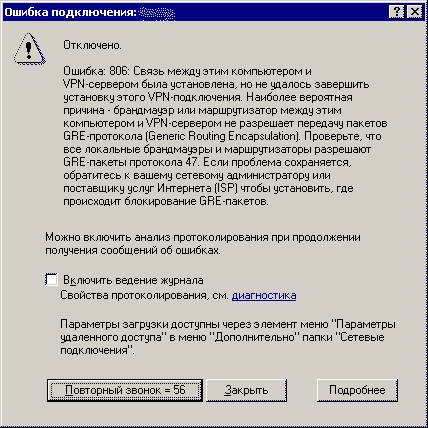
Le të shohim zgjidhjen e këtyre problemeve:
- Shkoni te cilësimet për të ndryshuar cilësimet e përshtatësit.
- Më pas, krijoni një lidhje të re hyrëse dhe shtoni një përdorues me një lidhje interneti në të.
- Në vetitë e lidhjes, duhet të zgjidhni versionin 4 të protokollit.
- Tani duhet të shkoni te cilësimet shtesë të protokollit TCP/IPv4 dhe të zgjidhni " Përdorni portën e paracaktuar në rrjetin në distancë».
- Tani duhet të vendosni murin e zjarrit që të lejojë lidhjet hyrëse në portin TCP 1723 me protokollin GRE të aktivizuar.
- Ju gjithashtu duhet të vendosni një IP të përhershme në server dhe të konfiguroni transferimin e të dhënave në portin 1723.
Kështu, serveri në distancë do t'i transmetojë të gjitha të dhënat përmes këtij porti dhe lidhja nuk do të prishet.
619
Në Windows 7 ndodh kur siguria e lidhjes VPN është konfiguruar gabimisht.

Në shumicën e rasteve, ndodh kur emri i përdoruesit dhe fjalëkalimi janë futur gabimisht, por mund të shfaqet edhe kur lidhja është e bllokuar nga një mur zjarri ose kur pika e hyrjes është e pasaktë. Nëse të gjitha të dhënat e futura janë të sakta, atëherë gabimi është për shkak të cilësimeve të pasakta të sigurisë. Ata duhet të rivendosen:
- Në vetitë e lidhjes VPN, shkoni te skeda e sigurisë dhe përdorni cilësimet e rekomanduara.
- Ju gjithashtu duhet të caktoni artikullin " Kërkohet enkriptimi i të dhënave (përndryshe shkëputeni)" Pas kësaj, duhet të ruani ndryshimet dhe të fikni kompjuterin për të rifilluar.
Një lidhje VPN ju lejon të mbroni me besueshmëri të gjitha të dhënat e transmetuara. Falë protokolleve shtesë të enkriptimit, palët e padëshiruara nuk do të jenë në gjendje të shikojnë informacionin e dërguar midis përdoruesve dhe serverëve. Gjëja kryesore është të konfiguroni saktë lidhjen me serverin.
Video mbi temën
VPN (Rrjeti privat virtual) - Rrjeti privat virtual. Një VPN mund të lidhë kompjuterë në pjesë të ndryshme të botës në një rrjet përmes një rrjeti tjetër, siç është World Wide Web. Dhe i gjithë trafiku i transmetuar në një rrjet të tillë do të jetë i koduar. Kjo ju lejon të kontrolloni nga distanca një kompjuter tjetër nga kudo në botë.
Falë një VPN, përdoruesi mund të hyjë si në rrjetin e korporatës ashtu edhe në një kompjuter individual. Për ta bërë këtë, ato duhet të konfigurohen në përputhje me rrethanat, dhe vetë përdoruesi duhet të ketë akses në një lidhje të tillë. si në kompjuterët individualë të klientëve ashtu edhe në serverët për lidhjet VPN do t'i shikojmë më vonë. Sot do të shqyrtojmë temën "Si të vendosni një lidhje VPN në një kompjuter klient". Kjo do të thotë se do të kryhet nga ky kompjuter nga një kompjuter tjetër.
Vendosja e një lidhjeje VPN në sistemin operativ Windows
Për të krijuar një lidhje VPN në Windows, duhet të kaloni në mënyrë sekuenciale dritaret e mëposhtme:
- Paneli i kontrollit
- Rrjeti dhe Interneti
- Qendra e Rrjetit dhe Ndarjes
- Krijoni dhe konfiguroni një lidhje ose rrjet të ri
- Lidhja me vendin e punës
- Përdorni.
Dëshiroj të vërej se surfimi nëpër thellësitë e Panelit të Kontrollit do të bëhet më i lehtë nga , i cili ju lejon të arrini te artikulli i dëshiruar me një klik të vetëm. Tjetra, në dritaren që hapet, duhet të futni disa të dhëna, përkatësisht:
- Vendndodhja e serverit VPN. Ju mund të specifikoni ose emrin e plotë të serverit ose atë (në format IPv4 ose IPv6).
- Gjeni një emër për lidhjen VPN, por kjo nuk është aspak e nevojshme; emri i paracaktuar do të bëjë.
- Ju mund të specifikoni përdorimin e një karte smart. Nuk është e nevojshme nëse kompjuteri i synuar nuk përdor karta inteligjente për hyrje.
- Ju mund t'i thoni kompjuterit tuaj të mbajë mend kredencialet tuaja të hyrjes.
- Lejo përdoruesit e tjerë të kompjuterit të përdorin këtë lidhje. Nëse përdoruesit e tjerë të këtij kompjuteri do të përdorin gjithashtu lidhjen VPN, duhet të kontrolloni kutinë.
Pas vendosjes, klikoni Next. Lidhja e krijuar VPN mund të gjendet në dritare Lidhjet e rrjetit. Aty mund të krijoni një shkurtore për këtë lidhje. Ajo që dua të them është se shumë njerëz kanë një shkurtore për t'u lidhur me internetin në desktopin e tyre. Është e njëjta çështje këtu. Lidhja VPN lidhet në të njëjtën mënyrë si të gjitha lidhjet e tjera.
Gjatë këtij konfigurimi, përdoruesi nuk ka qasje në shumicën e cilësimeve të lidhjes VPN. Prandaj, pas krijimit të një lidhjeje, mund të identifikoheni Karakteristikat e lidhjes VPN dhe ndryshoni parametrat e nevojshëm. Por në thelb, këto parametra nuk duhet të ndryshohen.
Çfarë është VPN Rilidhja?
VPN Reconnect është një veçori e re në Windows 7. Dhe siç mund ta merrni me mend, kjo veçori i përket teknologjisë VPN. Ne kemi mësuar tashmë se çfarë është një VPN.
Çfarë është VPN Rilidhja? Rilidhja VPN është një veçori që mund të fillojë një rilidhje me serverin VPN kur shkëputet. Me lidhjet tradicionale VPN, nëse lidhja humbet, duhet ta rivendosni manualisht lidhjen. Në të njëjtën kohë, çdo proces që po ndodhte në këtë moment do të duhet të rifillojë.
Por kohët po ndryshojnë. Funksioni i ri i rilidhjes VPN ju lejon të rinisni automatikisht një lidhje të prishur pa ri-autorizim. E gjithë kjo është e mundur falë protokollit të ri të tunelit IKEv2 me zgjerimin MOBIKE. Dhe meqenëse po flasim për protokolle, vlen të përmendet se protokollet e tjera (PPTP, L2TP/IPsec, SSTP) që mbështeten gjithashtu në Windows 7 nuk janë të pajtueshme me funksionin VPN Reconnect. Dhe duke pasur parasysh faktin se protokolli IKEv2 është më i sigurti nga të gjitha protokollet e listuara më sipër, rrjedh se përdorimi i protokollit të ri IKEv2 nuk është vetëm i sigurt, por edhe i përshtatshëm.
Protokolli IKEv2 me shtesën MOBIKE ju lejon të rifilloni automatikisht lidhjen edhe pas 8 orësh ndërprerje. Më saktësisht, periudha maksimale e hendekut është 8 orë. Mund ta lini kompjuterin për disa orë, duke fikur internetin, më pas të ktheheni dhe të vazhdoni të punoni në kompjuterin në distancë. Gjithashtu, ky protokoll i lejon klientët VPN të ndryshojnë adresat e tyre të internetit. Pra, ju mund të lëvizni me siguri nga një vend në tjetrin, ndërsa shkëputni lidhjen e mëparshme dhe lidheni me një lidhje të re në internet, por do të jeni akoma të lidhur me VPN. Edhe pse në të vërtetë, fillimisht do të shkëputeni nga lidhja VPN, por VPN Reconnect do t'jua kthejë menjëherë. Kështu që ju nuk do të vini re asgjë.
Kohët e fundit i kam prezantuar lexuesit me një teknologji të re që mund teknologjinë VPN në disa mënyra. Pra, një nga avantazhet e DirectAccess - një lidhje konstante - mund të kompensohet lehtësisht nga funksioni i ri VPN. Gjëja kryesore këtu është të vazhdoni me modën dhe të përdorni softuer të ri: Unë kam përmendur tashmë Windows 7 (nga rruga, në artikull mund të gjeni shembuj të tjerë se si XP mbetet me të vërtetë pas sistemeve operative të përparuara), por kam harruar Windows Serveri 2008 R2. Kjo do të thotë që protokolli IKEv2 mbështet vetëm serverët VPN që ekzekutojnë Windows Server 2008 R2 ose version më të ri.
Epo, në fund, unë do të tregoj vendin ku mund të konfiguroni kohën maksimale për shkëputjen e lidhjes. Për ta bërë këtë, duhet të shkoni te Lidhjet e Rrjetit, të gjeni lidhjen e krijuar VPN atje dhe të regjistroheni në të Vetitë A. Tjetra, në skedën Siguria gjeni dhe shtypni butonin Opsione shtesë. Në dritaren që hapet Vetitë shtesë shkoni te skeda IKEv2, kontrolloni kutinë Lëvizshmëria dhe specifikoni kohën maksimale të pushimit. Kështu është konfiguruar funksioni i rilidhjes VPN.



